Häufige Fragen
Klicken Sie auf die Frage, um die Antwort angezeigt zu bekommen.
Fragen zu Essen, Bestellungen und Speiseplänen
Wie trage ich Essen in meinen wöchentlichen Speiseplan ein?
In unserer Kundendokumentation finden Sie hier eine Anleitung zum Eintragen von Essen in einen Speiseplan.
Wie trage ich Preisänderungen ein?
Hier finden Sie eine Anleitung, wie Preisänderungen in Speiseplänen vorgenommen werden können.
Wie Sie Preisänderungen für ein individuelles Essen vornehmen erfahren sie hier.
Wie sehe ich, wer ein Essen abbestellt hat?
Sie können sich eine Bestellübersicht anzeigen lassen.
Weitere Details finden Sie hier.
Warum wird bei manchen Essenteilnehmer:innen in der Bestellübersicht der volle Preis angezeigt, obwohl eine Ermäßigung vorliegt?
Mit dem Update ändert sich hier die Anzeige. Ab sofort werden nach dem Eintragen einer Ermäßigung die Preise für vorliegende Bestellungen für den aktuellen Monat und folgend angepasst.
Warum wird keine Dauerbestellung ausgeführt, obwohl Guthaben überwiesen wurde?
Nach dem Hinzufügen von Guthaben für Kund:innen bzw. Essenteilnehmer:innen erfolgt eine automatische Verarbeitung im Bestellsystem, bei der gegebenenfalls bestehende Dauerbestellungen aktiviert werden.
Bitte geben Sie neu erstellte Speisepläne frühestens am folgenden Tag zur Bestellung frei, um mögliche Systemfehler zu vermeiden.
Was passiert, wenn ein Essen im Wochenspeiseplan gelöscht wird?
Hier finden Sie Details zum Löschen einzelner Essen aus dem Speiseplan.
Ich habe ein Angebot im Speiseplan beendet - werden die Bestellungen abbestellt?
Wichtig:
Wenn Sie ein Angebot in der Speiseplankonfiguration beenden, werden damit nicht automatisch die bereits vorliegenden Bestellungen dieses Angebotes nach dem Beendigungsdatum abbestellt.
Die bestellten Essen werden den Kund:innen berechnet.
Was ist zu tun?
Wenn Sie Speisenangebote beenden, prüfen Sie, ob für den Zeitraum nach der Beendigung der Speiseplan mit diesen Angeboten schon veröffentlicht war.
Sie können eventuell vorhandene Bestellungen manuell abbestellen oder diese Essen für die spezielle Einrichtung im Speiseplan auf nicht bestellbar setzen.
Dann werden die Bestellungen entsprechend abbestellt.
Was geschieht bei Wegfall eines Angebotes in der Speiseplankonfiguration mit bereits vorliegenden Bestellungen?
Weitere Details zum Beenden von Speiseplanangeboten finden Sie hier
Ich muss mein Speiseplanangebot von 5 auf 4 Tage pro Woche reduzieren - freitags gibt es keine Angebote mehr. Was passiert mit den bisherigen Bestellungen an Freitagen?
Wenn Sie die Anzeige der bestellbaren Wochentage über die Konfiguration des Speiseplans ändern, bleiben alle bisherigen Bestellungen erhalten.
Noch nicht abgerechnete Bestellungen an Freitagen werden mit der nächsten Rechnungslegung abgerechnet.
Diese Bestellungen (auch Dauerbestellungen) müssen vor der Umstellung manuell entfernt werden.
Nach der Umstellung sind sie nicht mehr sichtbar.
Im Kunden- und Verwaltungsbestellbereich werden die Freitage "ausgeblendet" und sind nicht bestellbar.
Wie kann ich für alle Essenteilnehmer:innen einer Einrichtung einfach Essen bestellen?
Mit einem Gruppenbesteller können Sie für alle Essenteilnehmer:innen einer Einrichtung einfach Essen bestellen.
Rückwirkende Eintragung von Schließtagen / Aktivierung von Kalendern
Wenn Sie für einen oder mehrere Tage, für den bereits Bestellungen vorliegen, das Merkmal "Schließtag" aktivieren, hat dies Auswirkungen auf diese bereits vorliegenden Bestellungen.
Das Merkmal "Schließtag" weisen Sie hinzu, indem Sie in der Einrichtung unter "Ereignisse" einen Schließtag für dieses Datum eintragen oder indem Sie einen Kalender mit Schließtagen dieser Einrichtung hinzuweisen.
Auswirkung:
Bestellungen an Schließtagen werden abbestellt und nicht berechnet.
Auf bereits abgerechnete Zeiträume hat dies keine Auswirkung; hier muss, um einen Schließtag rückwirkend rechnungswirksam zu machen, die bestehende Rechnung storniert und eine neue erstellt werden.
Fragen zu Essenteilnehmer:innen und Kund:innen
Wie lege ich einen neuen Kunden/Essenteilnehmer an?
Hier erfahren Sie wie neue Kund:innen im Verwaltungsbereich angelegt werden können.
Hier erfahren Sie wie neue Essenteilnehmer:innen im Verwaltungsbereich angelegt werden können.
Welchen Link schicke ich Kund:innen, die sich neu registrieren möchten?
Kund:innen können sich selbstständig auf Ihrer Startseite registrieren.
Sollten Neukunden diese Option nicht finden, können Sie /registrierung/neukunde/ hinter die URL Ihrer Seite schreiben und den Kunden diesen Link zukommen lassen.
Beachten Sie:
Wenn sich ein Neukunde zum ersten Mal einloggt, wird er aufgefordert Essenteilnehmer:innen anzulegen.
(Essen kann nur für Essenteilnehmer:innen bestellt werden.)
Ausnahme:
Sie nutzen eine Anmeldeform, bei der der Neukunde gleichzeitig Kunde:innen und Essenteilnehmer:innen anlegt.
Dann sind beim ersten Einloggen Essenteilnehmer:innen vorhanden.
Wie kündige ich Essenteilnehmer:innen/Kund:innen?
Eltern können selbst Essen abbestellen und eventuell vorhandene Dauerbestellungen abbestellen.
Eltern können nicht im Kundenbereich hinterlegen, dass sie die Essenversorgung kündigen wollen oder dass sie ihr Kundenkonto schließen möchten.
(Dies gilt, wenn Sie nicht aktiviert haben, dass die Kund:innen die Essenversorgung selbst kündigen können.)
Eltern müssen also den Vertragspartner auf anderem Wege darüber informieren.
Wenn die Eltern die Essenversorgung Ihnen gegenüber kündigen, tragen Sie bei zu kündigenden Essenteilnehmer:innen das Kündigungsdatum ein.
KUNDENVERWALTUNG
--> Essenteilnehmer
--> auf den Namen des Essenteilnehmers klicken, bei dem Sie das Kündigungsdatum eintragen möchten
--> im Abschnitt "Aktiv"
Das entsprechende Feld ist das Feld "Aktiv bis".

Das entsprechende Datum eintragen und sichern.
Essenteilnehmer:innen sind für das System dann (nach dem Kündigungsdatum) nicht mehr aktiv.
Achtung:
1. Alle eventuell vorliegenden Bestellungen für die Zeit nach dem Kündigungsdatum werden durch das System abbestellt.
- Für den Essenteilnehmer kann für die Zeit nach dem Kündigungsdatum nicht bestellt werden.
2. Weitere Daten, die Sie bei dem Essenteilnehmer dann nicht mehr benötigen, sind Geburtsdatum und evtl. eingetragene Allergien.
- Diese Daten werden nicht automatisch gelöscht, wenn man einen Essenteilnehmer auf "gekündigt" setzt.
- Sie können diese Daten von Hand löschen.
3. Falls dem Essenteilnehmer ein Chip zugewiesen war, diese Information aber nicht mehr benötigt wird, kann auch die hinterlegte Chip-ID gelöscht werden.
4. Essenteilnehmer:innen werden nach dem Kündigungsdatum im Kundenbereich nicht mehr angezeigt.
- Im Kundenbereich werden alle Rechnungen der vergangenen 18 Monate weiterhin angezeigt - unabhängig davon, ob der Essenteilnehmer aktiv ist.
5. In der Bestellansicht (Kunden- und Verwaltungsbereich), die alles wochenweise anzeigt, wird der Essenteilnehmer ab der Folgewoche nach dem Kündigungsdatum nicht mehr angezeigt.
6. Wenn Sie, z.B. für eine andere Sortierung / Übersicht, die gekündigten Essenteilnehmer nicht mehr ihrer letzten Einrichtung zugeordnet haben möchten, können Sie diese gekündigten Essenteilnehmer in eine Einrichtung "Archiv" verschieben.
- Weitere Informationen dazu finden Sie hier.
Löschen des Kundenbereichs
Wenn Kund:innen ihr Kundenkonto / ihren Kundenbereich kündigen möchten, löschen Sie das Login des Kunden.
--> KUNDENVERWALTUNG
--> Kunden
--> den Kunden namentlich suchen

--> in der Spalte Benutzer/Login auf das bestehende Login des Kunden klicken und dort "Login löschen" auswählen.
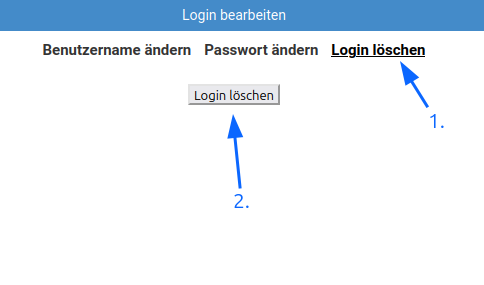
Hinweis:
1. Eventuell vorliegende SEPA-Mandate können Sie von Hand auf nicht gültig setzen.
- Falls Sie sie nicht mehr benötigen, können Sie die hinterlegte Bankverbindung und das SEPA-Mandat löschen.
2. Freiwillig gegebene Angaben, wie Telefonnummern, können ebenfalls von Hand aus dem Datenblatt gelöscht werden.
Die Kund:innen selbst löschen Sie bitte nur nach Ablauf der 10 Jahre Aufbewahrungsfrist aus dem Schulmenueplaner, wenn Sie die zugehörigen Daten - das sind Bestell- und Rechnungsdaten - nicht mehr benötigen (z.B. weil Sie diese Daten anderweitig gespeichert haben).
Kund:innen dürfen selbst online die Essenversorgung kündigen
Sie können in der Konfiguration jeder Einrichtung einstellen, ob Kund:innen selbst im Kundenbereich die Essenteilnehmer:innen kündigen dürfen.
"Kündigen zum" Datum X bedeutet, dass danach Essenteilnehmer:innen nicht mehr aktiv sind und nicht mehr für die Essenteilnehmer:in bestellt werden kann.
Auf den Zugang zum Kundenbereich von Kund:innen hat dies keine Auswirkung.
(Gekündigte Essenteilnehmer:innen werden jedoch nach dem eingetragenen Kündigungsdatum nicht mehr angezeigt.)
Wie stellen Sie dies ein:
--> Im Bereich KONFIGURATION auf --> Einrichtungen
--> Auf die Einrichtung klicken, bei der Sie dies einstellen möchten.
Sie finden den Menüpunkt "Kunden dürfen online kündigen".
Markieren Sie diesen und stellen eine Kündigungsfrist ein:
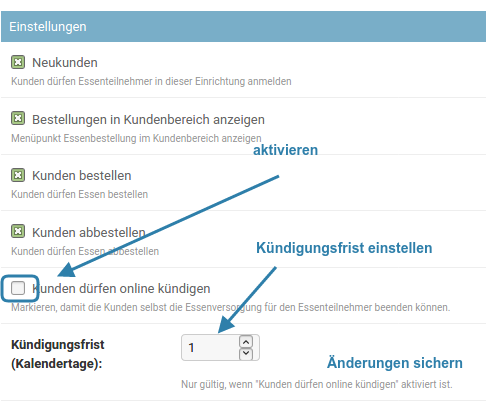
Sichern Sie die Änderung.
Im Kundenbereich haben Kund:innen dann die Möglichkeit, im Menüpunkt "Essenteilnehmer" über "Bearbeiten" das Kündigungsdatum "Gekündigt zum" zu ändern.
Als Standard ist dort der Wert 31.12.2099 hinterlegt.
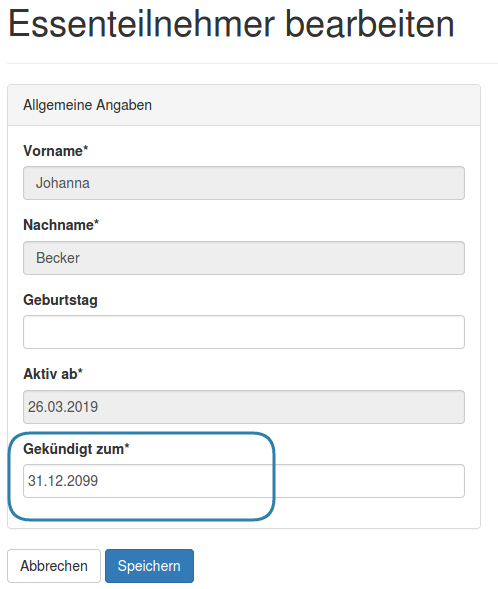
Hinweis:
Ab dem eingetragenen Kündigungsdatum wird Essenteilnehmer:innen nur noch der Speiseplan der aktuellen Woche angezeigt.
Ab der folgenden Woche werden Essenteilnehmer:innen nicht mehr im Kundenbereich angezeigt.
Essenteilnehmer:innen, welche dem Archiv zugeordnet sind, werden weiterhin im Kundenbereich angezeigt.
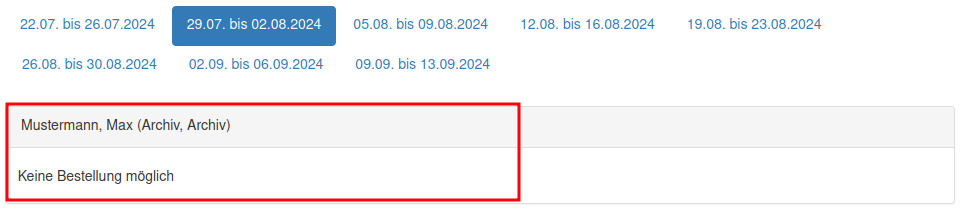
Essenteilnehmer:innen, bei welchen ein Datum bei "gekündigt zum" hinterlegt wurde, werden nicht mehr im Kundenbereich angezeigt.

Für mehrere Essenteilnehmer:innen gleichzeitig kündigen
Im Verwaltungsbereich haben Sie unter
--> KUNDENVERWALTUNG
--> Essenteilnehmer
die Möglichkeit, für mehrere markierte Essenteilnehmer:innen gleichzeitig dasselbe Kündigungsdatum zu hinterlegen:
Sie suchen sich z.B. alle Essenteilnehmer:innen einer Klasse heraus, die die Schule verlassen werden:
Sie filtern nach Einrichtung und Klasse, markieren die Essenteilnehmer:innen und wählen bei Aktion: "Kündigungsdatum eintragen"
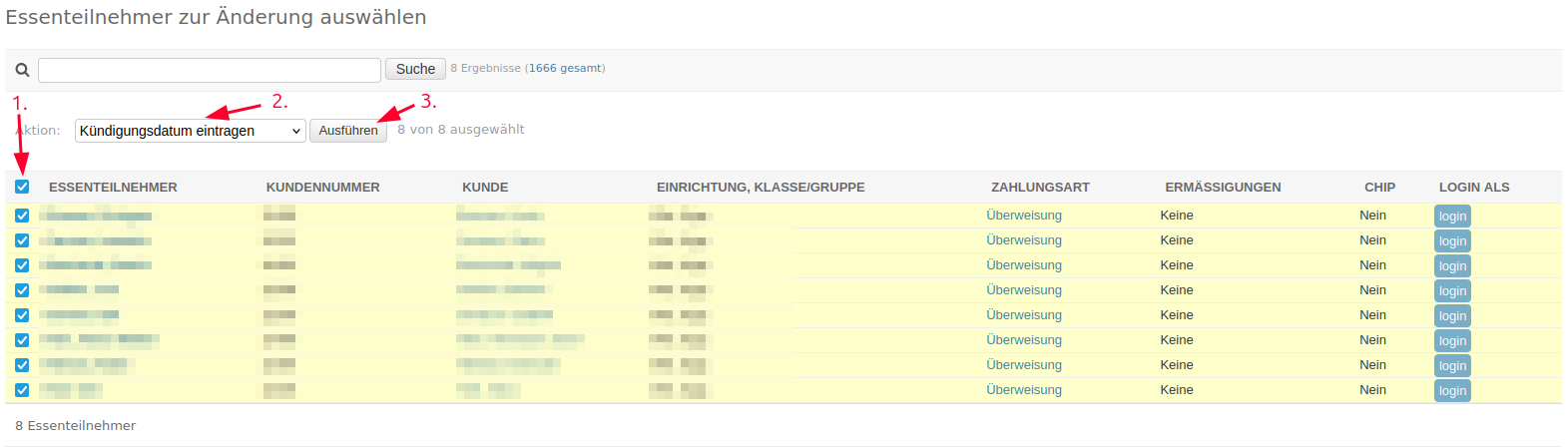
Nachdem Sie auf "Ausführen" geklickt haben, werden Ihnen die ausgewählten Essenteilnehmer:innen noch einmal aufgeführt.
Sie wählen das Kündigungsdatum aus.
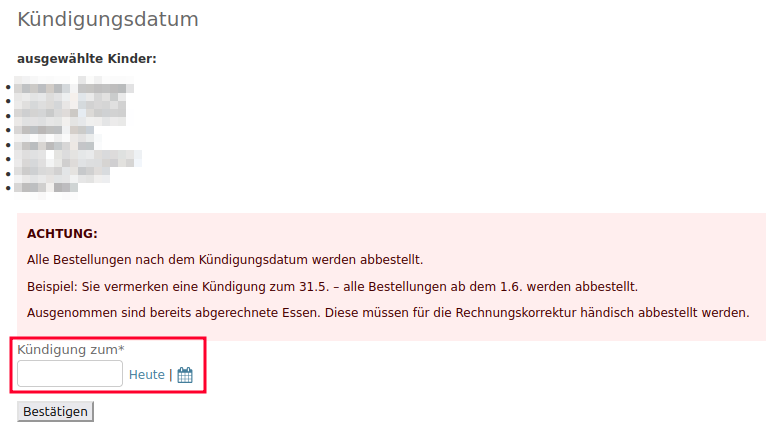
Mit dem Klick auf "Ändern" wird das Datum bei allen ausgewählten Essenteilnehmer:innen als Kündigungsdatum eingetragen.
Vorliegende Bestellungen nach dem Kündigungsdatum werden abbestellt.
Falls Sie das Kündigungsdatum erneut ändern möchten:
Es ist über diese Funktion nicht möglich, ein neues späteres Kündigungsdatum einzutragen.
Sie können über diese Funktion jedoch ein zeitigeres Kündigungsdatum eintragen.
Wenn Sie ein späteres Kündigungsdatum eintragen möchten – also die bisherige Kündigung aufheben möchten – müssen Sie das einzeln pro Essenteilnehmer:in hinterlegen.
Wenn Sie noch bestehendes Guthaben des Kunden zurücküberweisen wollen, gehen Sie bitte folgendermaßen vor.
1. Guthaben prüfen:
Am letzten Essenstag (wenn keine Änderungen mehr möglich sind), prüfen Sie das verbleibende Guthaben des Kindes:
- Loggen Sie sich als Kunde ein.
- Gehen Sie in den Bereich „Guthaben“.
- Dort sehen Sie das aktuelle Guthaben des Kindes.
2. Guthaben im System ausbuchen:
- Wechseln Sie in den Verwaltungsbereich unter „Kunden“.
- Suchen Sie den Kunden raus und klicken Sie auf den Saldo.
- Oben rechts auf „Kundenkonto-Buchung hinzufügen“ klicken.
- Füllen Sie die Maske aus.
Wichtig dabei:
- Das richtige Kind auswählen
- als "Internal Type": Überweisungsausgang nutzen
- Betrag: mit Minuszeichen (z.B. -12,50)
3. Rücküberweisung durchführen:
- Überweisen Sie den entsprechenden Betrag manuell vom Bankkonto an die Kunden zurück.
Wie hinterlege ich einen Einrichtungs-, Klassen- oder Gruppenwechsel?
Wie Sie einen Einrichtungs-, Klassen- oder Gruppenwechsel im Kundenbereich hinterlegen, erfahren Sie hier.
Wie Sie einen Einrichtungs-, Klassen- oder Gruppenwechsel im Verwaltungsbereich hinterlegen, erfahren Sie hier.
Eine zusammengefasste Anleitung zum Herunterladen finden Sie hier.
Wie/Warum lege ich ein Archiv an?
Hier erklären wir Ihnen, wie sie ein Archiv anlegen und wofür Sie es nutzen können.
Wie kann ich Allergene hinzufügen?
Sie können Allergene für Essenteilnehmer:innen jederzeit hinzufügen oder entfernen.
Weitere Details finden Sie hier.
Wie schreibe ich eine Rundmail an alle Eltern?
Sie haben die Möglichkeit Ihren Kunden im Kundenbereich eine Nachricht anzeigen zu lassen.
Außerdem können Sie die Kund:innen direkt per E-Mail über den schulmenueplaner benachrichtigen.
Eine genaue Beschreibung, wie Sie Nachrichten verfassen, finden Sie hier.
Kund:innen mit gmail-Konten
Klicken Sie hier für eine ausführliche Beschreibung.
Mailadresse und kein Login
Klicken Sie hier für eine ausführliche Beschreibung.
Passwort vergessen
Wie Sie ihr Passwort zurücksetzen erfahren Sie hier.
Wie verschiebe ich Guthaben zwischen zwei Essenteilnehmern?
Wenn sie Guthaben zwischen zwei Essenteilnemehr:innen verschieben möchten und der Kunde derselbe ist, nutzen Sie den Kundenbereich.
Navigieren Sie zum Menüpunkt "Essenteilnehmer" und klicken Sie auf die Schaltfläche "Geld auf ein Kinderkonto überweisen".
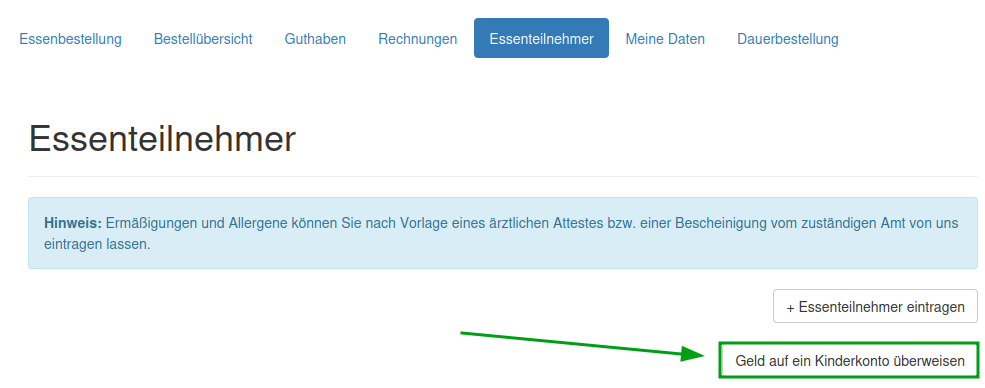
Wählen Sie die entsprechenden Essenteilnehmer:innen und den Betrag aus.
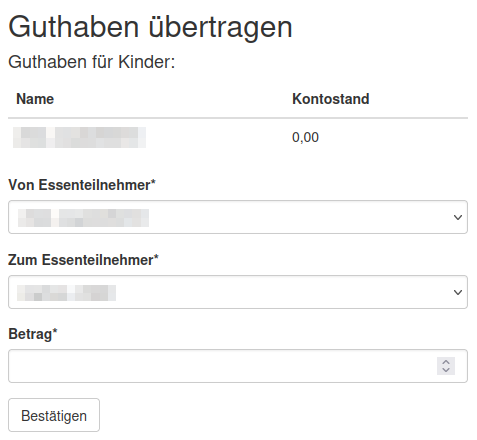
Bestätigen Sie Ihre Angaben.
Wenn Sie Guthaben zwischen zwei Kunden verschieben möchten, nutzen Sie die Bankkontobuchung.
Suchen Sie zuerst den Kunden heraus, bei welchem das Guthaben entfernt werden soll und klicken Sie auf dessen "Saldo".

Klicken Sie oben rechts auf "KUNDENKONTO-BUCHUNG HINZUFÜGEN", um eine Kundenkonto-Buchung hinzuzufügen.

Wählen Sie nun das Kind, von dem das Guthaben entfernt werden soll, aus.
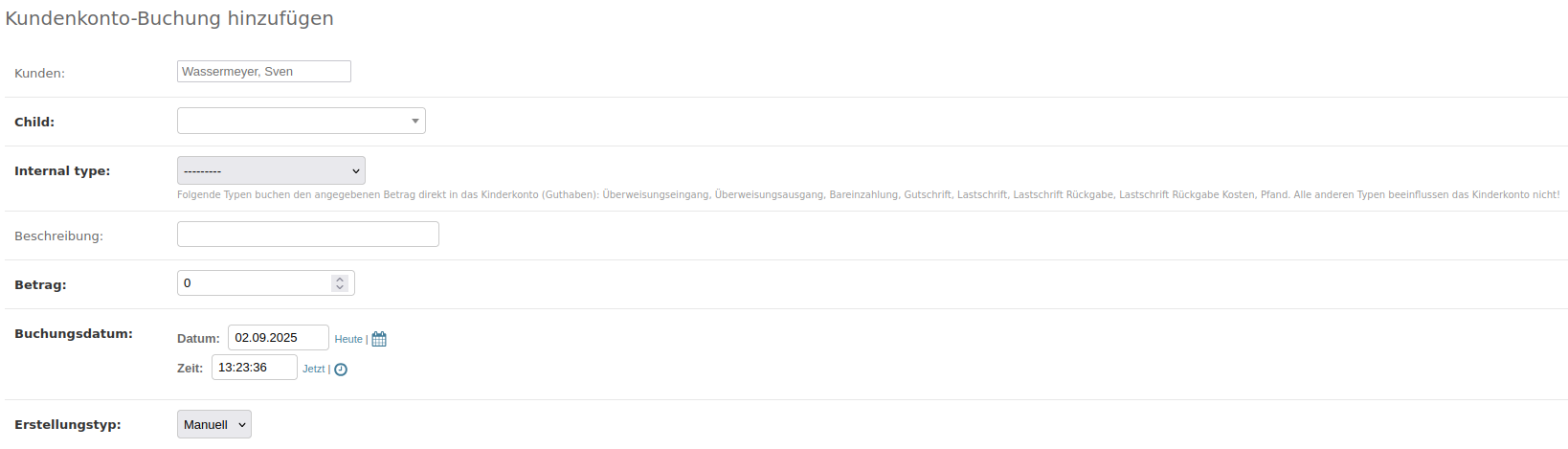
Als Typ wählen Sie bitte Überweisungsausgang.
Wählen Sie den Betrag der entfernt werden soll und Speichern Sie die Bankkonto-Buchung.
Wichtig:
Um abgehende Beträge zu vermerken setzen sie ein "-" vor den Betrag.
Wiederholen Sie den Vorgang für den anderen Kunden.
Achten Sie darauf die Bankkonto-Buchung dieses Mal als Überweisungseingang zu verbuchen.
Fragen zu Rechnungen, Bankkontobuchungen und Mahnungen
Wie erstelle ich eine Zuschussrechnung?
Ermäßigung anlegen
Ermäßigung einem Essenteilnehmer hinzufügen
Um eine Ermäßigung hinzuzufügen, wählen Sie im Adminbereich unter BUCHHALTUNG den Punkt "Kinderermäßigungen" aus.
Es werden Ihnen alle Ermäßigungen angezeigt, die bereits existieren.
Um eine neue Ermäßigung hinzuzufügen, klicken Sie oben rechts auf "NEUE ERMÄSSIGUNG HINZUFÜGEN".
Weitere Einzelheiten finden Sie hier.
neue Ermäßigung konfigurieren
Um eine neue Ermäßigung zu konfigurieren, wählen Sie im Adminbereich unter INSTANZ-KONFIGURATION den Punkt "Verfügbare Ermäßigungsgeber" aus.
Weitere Einzelheiten finden Sie hier.
Zuschussträger (Rechnungsempfänger) anlegen
Legen Sie eine:n Essenteilnehmer:in mit den Rechnungsadressdaten des Zuschussträgers an.
(--> KUNDENVERWALTUNG --> Essenteilnehmer --> oben rechts auf "Essenteilnehmer hinzufügen")
Wichtig:
Diese:r Essenteilnehmer:in soll keiner Einrichtung zugeordnet sein!
Achtung:
Als Zahlungsart wählen Sie hier bitte Überweisung oder Sonstiges.
Zahlungsart Lastschrift ist hier nicht möglich.
Tipp:
Legen Sie für jede Ermäßigung einen eigenen Rechnungsempfänger (eigenen Essenteilnehmer und eigenen Kunden je Ermäßigungsgeber) an, um Einzelzahlungen zuordnen zu können.
Weitere Einzelheiten zum Anlegen von Essenteilnehmer:innen finden Sie hier.
Gehen Sie nun im Bereich INSTANZ-KONFIGURATION auf "Verfügbare Ermäßigungsgeber" und klicken auf die Ermäßigung, für die Sie den Rechnungsempfänger angelegt haben.
Im Abschnitt Zuschussträger können Sie jetzt den erstellten Rechnungsempfänger auswählen.
Zuschussrechnungen erstellen
Um eine Zuschussrechnung zu erstellen, wählen Sie im Adminbereich unter INSTANZ-KONFIGURATION den Punkt "Verfügbare Ermäßigungsgeber" aus.
Klicken Sie oben rechts auf "Rechnung erstellen" und wählen Sie Beginn und Ende für die Zuschussträgerrechnung.
Wählen Sie zudem aus für welche Ermäßigung eine Zuschussträgerrechnung erstellt werden soll.
Bankkontobuchung zuordnen
Überweisungen werden nach Rechnungsnummer und Betrag zugeordnet.
Nur wenn diese beiden Daten übereinstimmen, wird automatisch zugeordnet.
Im Guthabensystem ordnet das Programm nach der Kundennummer zu:
Der Kunde überweist im Verwendungszweck mit einer (meist) 5-stelligen Kundennummer - dieser wird die Buchung zugeordnet.
Diese Nummer steht im Kundenbereich im Reiter "Guthaben" mit dem Hinweis, bitte unbedingt mit dieser Nummer zu überweisen.
Werden die erforderlichen Nummern bei der Überweisung nicht angegeben, wird der Zahlungseingang nicht automatisch dem Kunden zugeordnet.
Die Zuweisung kann manuell im Menüpunkt Buchhaltung --> Bankkonto-Buchungen zugeordnet werden.
Eine zusammengefasste Anleitung zum Herunterladen finden Sie hier.
Wonach ordnet der Schulmenueplaner Bankkontobuchungen zu?
Überweisungen werden nach Rechnungsnummer und Betrag zugeordnet.
Nur wenn diese beiden Daten übereinstimmen, wird automatisch zugeordnet.
Im Guthabensystem ordnet das Programm nach der Kundennummer zu:
Der Kunde überweist im Verwendungszweck mit einer (meist) 5-stelligen Kundennummer - dieser wird die Buchung zugeordnet.
Diese Nummer steht im Kundenbereich im Reiter "Guthaben" mit dem Hinweis, bitte unbedingt mit dieser Nummer zu überweisen.
Werden die erforderlichen Nummern bei der Überweisung nicht angegeben, wird der Zahlungseingang nicht automatisch dem Kunden zugeordnet.
Die Zuweisung kann manuell im Menüpunkt Buchhaltung --> Bankkonto-Buchungen zugeordnet werden.
Wie wird im Guthabensystem ein Zahlungseingang zugewiesen, wenn zu einer Kundennummer mehrere Essenteilnehmer:innen gehören?
Das Guthaben wird den Kund:innen (NICHT den Essenteilnehmer:innen) zugewiesen.
Bei der Bestellung der Essen ist das Guthaben auf die Essenteilnehmer:innen aufzuteilen.
Wie kann ich Ermäßigungen einsehen und bearbeiten?
Ermäßigungen von Kund:innen/Essenteilnehmer:innen können im Verwaltungsbereich eingesehen und bearbeitet werden.
Weitere Details hierzu finden Sie hier.
Beachten Sie:
Wie Sie eine neue Ermäßigung konfigurieren erfahren Sie hier.
Eine zusammengefasste Anleitung zum Herunterladen finden Sie hier.
Wie kann ich Zahlungsarten ändern?
Wie Zahlungsarten geändert werden können, erfahren Sie hier.
Beachten Sie:
Wenn Sie rückwirkend eine Zahlungsart ändern müssen, wenden Sie sich bitte an den Kundensupport.
Bei Kund:innen hat sich die Bankverbindung geändert, was uns jedoch erst nach Erstellung der Rechnung mitgeteilt wurde.
Die neue Bankverbindung hat sie nun eingegeben.
Die SEPA-Lastschrift Dateien habe ich (Verwaltung) noch nicht erstellt.
Ist es noch möglich, dass der Betrag von der neuen Bankverbindung abgebucht wird, oder geht das automatisch, wenn sie nun die neue Bankverbindung eingegeben hat?
Die SEPA-Datei enthält die Bankverbindung, die hinterlegt war, als die Rechnung erstellt wurde.
Diese Bankverbindung wird auch auf Rechnung so aufgeführt.
Das ist in Ihrem Fall die alte Bankverbindung.
Sie könnten die Rechnung stornieren und neu erstellen.
Dann wird die neue Bankverbindung verwendet.
Fragen zum Ausgabeterminal
Anzeige aller Einrichtungen am Terminal
Sie möchten an Ihrem Terminal alle aktiven Einrichtungen mit allen Essenteilnehmer:innen anzeigen?
Das Ausgabeprogramm muss gestartet sein.
Gehen Sie links oben auf "Programm".
Wählen Sie "Einstellungen".
Es erfolgt eine Passwortabfrage (dies ist nicht das Anfangspasswort – wenn Sie das Passwort nicht wissen, melden Sie sich bitte beim Kundensupport).
Nun sehen Sie Einstellmöglichkeiten; ganz oben Ihre aktuell ausgewählte Einrichtung.
Dort haben Sie die Möglichkeit, "alle Einrichtungen" auszuwählen. Wählen Sie dies und bestätigen Sie Ihre Auswahl.
Wichtig:
Schließen Sie nun das Ausgabeprogramm und starten es neu.
Nach der Datensynchronisation werden Ihnen alle aktiven Essenteilnehmer:innen Ihrer Einrichtungen angezeigt.
Auf diesem Weg können Sie auch eine andere Einzeleinrichtung als die aktuell ausgewählte anzeigen lassen.
Anzeige zukünftig aktiver Essenteilnehmer:innen am Terminal
Im Ausgabeprogramm sehen Sie alphabetisch sortiert alle aktiven Essenteilnehmer:innen der ausgewählten Einrichtung.
Wenn Essenteilnehmer:innen erst ab einem zukünftigen Tag in der Einrichtung angemeldet sind, wird es auch auf dem Ausgabeterminal in der Kundenverwaltung angezeigt, damit Sie vorab schon Chip oder Karte zuweisen können.
Zukünftig aktive Essenteilnehmer:innen werden als "ZZ_Nachname_DatumDesWechsels, Vorname" angezeigt und sind dann ganz am Ende der Liste (unter Z) zu finden.
Ab dem Tag, an dem sie dann aktiv sind, entfällt dieser Zusatz und sie sind alphabetisch nach ihrem Namen in der Liste der Essenteilnehmer:innen einsortiert.
Hinweis:
Die zukünftig aktiven Essenteilnehmer:innen sehen Sie nur für eine ausgewählte Einrichtung.
Wenn Sie sich alle Einrichtungen anzeigen lassen, sehen Sie nur die aktuell aktiven Essenteilnehmer:innen.
Wie weise ich Chips den Essenteilnehmer:innen zu?
Hier erfahren Sie, wie Sie Essenteilnehmer:innen Chips zuweisen.
Der Schulmenueplaner zeigt beim Abspeichern von Essenteilnehmer:innen an, dass die interne ChipID bereits vergeben ist.
Mehr zu dem auftretenden Problem erfahren Sie hier.
Bestellung sind nach Wechsel der angezeigten Einrichtung nicht am Ausgabeterminal sichtbar
Wenn Sie am Ausgabeterminal die angezeigte Einrichtung wechseln, müssen Sie nach dem Wechsel das Ausgabeprogramm schließen und neu starten.
Erst danach (mit dem Neustart des Ausgabeprogramms) werden die Bestellungen für diese Einrichtung richtig synchronisiert und angezeigt.
Anzeige mehrerer Einrichtungen (nicht alle) an einem Terminal
Es ist möglich, z.B. 3 ausgewählte Einrichtungen über ein Terminal anzuzeigen.
Wir ordnen die zweite (oder dritte) Einrichtung dann einer "Haupt-"Einrichtung zu.
Sie sehen alle aktiven Essenteilnehmer:innen dieser 3 Einrichtungen.
Zukünftig aktive Essenteilnehmer:innen sehen Sie dann nur von dieser Haupteinrichtung.
Achtung:
Um zukünftig aktive Essenteilnehmer:innen der zugeordneten Einrichtungen zu sehen, um Chips oder Karten zuzuordnen, stellen Sie bitte in den Einstellungen das Terminal auf diese Einzeleinrichtung um.
Nur ausgewählte Essenangebote am Terminal anzeigen
Beispiel:
Sie geben in Ihrer Mensa 4 Essen über 2 Terminals aus.
Über Terminal A werden nur Essen 1 und 2 ausgegeben und über Terminal B Essen 3 und 4.
Es ist einstellbar, dass Terminal A nur bei Essen 1 und 2 die Bestellungen grün anzeigt.
Essen 3 und 4 werden nur auf Terminal B grün angezeigt.
Wird ein Chip am falschen Terminal aufgelegt, wird das bestellte Essen orange angezeigt und nicht automatisch als ausgegeben markiert.
(Essenteilnehmer:innen müssen dann darauf hingewiesen werden, an die andere Ausgabe zu gehen.)
Kartenleser am Ausgabeterminal umstecken
Wenn Sie im laufenden Betrieb den Kartenleser umstecken, müssen Sie das Ausgabeprogramm noch einmal starten (!nicht den Rechner!).
Klicken Sie dafür im aktiven Fenster links oben auf "Programm" und "Beenden", oder Sie klicken rechts oben auf das X (Kreuz).
Dann starten Sie das Ausgabeprogramm --> doppelklicken Sie auf das Essenausgabe-Symbol.
Unser Terminal hat eine interne SIM-Karte (vom Schulmenueplaner), aber wir können ihn nicht mit dem Internet verbinden. Wir haben aus Versehen die hinterlegte "Verbindung mit emnify" gelöscht. Was tun?
Starten Sie den Ausgaberechner.
Wählen Sie dann über die untere Leiste rechts die Verbindungsübersicht.
(Klicken Sie auf das Symbol mit den 2 Bildschirmen/Vierecken.)
Wählen Sie dann "neue Breitbandverbindung eingeben" aus.
Geben Sie als Anbieter "emnify" und bei der APN "em" ein.
Speichern Sie dies.
Wählen Sie dann "mit emnify verbinden" aus.
Herunterfahren bei ausgefallenem Touchpad und Maus
Über die Tastatur sollte sich das Terminal über die Kombination:
Strg + Alt + T
aufrufen lassen.
Dann "shutdown now" eingeben.
Eine andere Möglichkeit: Durch einfaches / kurzes Drücken des Ausschalters/Power Knopfes sollte ein Herunterfahren ausgelöst werden.
(Das harte Ausschalten durch längeres Drücken des Ausschalters sollte nur ausgelöst werden, wenn sich das Terminal nicht herunterfahren lässt.)
Bekannte Systemfehler (Bugs)
Anzeige doppelter Essen am Ausgabeterminal
Bei der neuen Version kann es passieren, dass Essenangebote doppelt angezeigt werden:
Sie ändern ein Essen (z. B. "Milchreis") in einem lokalen Speiseplan (z. B. "Milchreis mit Apfelmus")
--> auf dem Ausgabeterminal wird dann in manchen Fällen das globale Essen ("Milchreis") und das lokale Essen ("Milchreis mit Apfelmus") angezeigt.
Die Bestellungen werden beim lokalen Essen angezeigt.
Die Funktionalität des Ausgabeprogramms ist durch diesen Anzeigefehler nicht beeinträchtigt.
Problemfall: Essenteilnehmer:innen werden nicht angezeigt
Beispiel:
Essenteilnehmer ist aktiv, hat laut Bestellprogramm auch Bestellungen.
Der Essenteilnehmer wird auf dem Ausgabeterminal nicht angezeigt.
Bitte prüfen:
- Ist die Essenteilnehmer der richtigen Einrichtung zugeordnet?
- Wurde die Essenteilnehmer richtig mit Nachname und Vorname angemeldet? Sind Vor- und Nachname eventuell vertauscht?
- Wurde der Nachname mit kleinem Anfangsbuchstaben geschrieben - schauen Sie bitte ans Ende der Liste, das Programm sortiert erst die Großbuchstaben und dann die Kleinbuchstaben alphabetisch.
- Hat die Essenteilnehmer einen Umlaut im Familiennamen?
Beachten Sie hier die Sortierung: Umlaute werden erst nach z sortiert (a-z, ä,ö,ü):
also z.B. so:
- Vann
- Vaenne
- Vanne
- Vus
- Vues
- Vänne
- Vüse
Anleitungen zum Ausgabeterminal
Zusammengefasste Anleitungen zum Herunterladen finden Sie hier.
Andere Fragen
Was kostet der Schulmenueplaner?
Auf unserer Website finden Sie Informationen zu unseren Kosten:
www.schulmenueplaner.de/kosten.html
In welchem Turnus werden die Daten gesichert?
Die Datensicherung der Bestelldaten erfolgt stündlich.
Zusätzlich wird jede Nacht ein komplettes Backup des Servers erstellt.
Die Sicherungen werden jeweils auf einem physisch anderen Server gespeichert.
Kann der Schulmenueplaner auch für Essen-auf-Rädern-Angebote genutzt werden?
Wir bieten Ihnen Einstellmöglichkeiten, dass Sie Ihren Schulmenueplaner auch für Essen auf Rädern-Angebote nutzen können.
- Hinterlegen einer Lieferadresse für Essenteilnehmer:innen und Kundenhinweise zu Lieferung
- Anzeige der Lieferadresse und Kundenhinweise auf Liste für Lieferung
- Hinterlegen von Touren für die Lieferung
- Sortieren der Essenteilnehmer:innen in verschiedene Touren und innerhalb der Tour
Aktivieren:
Legen Sie eine Einrichtung an, die den Einrichtungstyp "Lieferung" bekommt.
Mit diesem Einrichtungstyp sind dann die weiteren Konfigurationen für unsere Essen auf Rädern - Erweiterung verknüpft.
Melden Kunden Essenteilnehmer:innen in einer Einrichtung vom Typ "Lieferung" an, muss für die Essenteilnehmer:innen eine Lieferadresse angegeben werden.
Bei mehreren Essenteilnehmer:innen (bei einem Kunden) muss bei jedem die Lieferadresse angegeben werden.
Außerdem kann bei der Lieferadresse eine Kundenanmerkung hinterlassen werden: z.B. im Hinterhof, bitte lange klingeln.
Die Lieferadresse und auch die Anmerkung werden auf der Bestellliste mit dem Listentyp Lieferung angezeigt.
Diese Liste kann als Fahrerliste genutzt werden.
Sie können verschiedene Touren anlegen.
Wir empfehlen die Gruppen in der Liefereinrichtung und die entsprechende Tour ähnlich oder gleich zu benennen.
Essenteilnehmer:innen in Liefereinrichtungen können einer Tour zugeordnet werden.
Diesen Essenteilnehmer:innen können Sie innerhalb dieser Tour eine Tournummer zuweisen.
Auf der Liste "Lieferung" sind die Essenteilnehmer:innen dann nach der Tournummer sortiert.
Bestellung und Abbestellung funktionieren wie gehabt nach den eingestellten Fristen.
Wie entferne ich Merkmale für Importe?
Hier erfahren Sie, wie Sie gespeicherte Menüs anpassen.